Özet
DVD ISO'ya nasıl kopyalanır? Bu yazı, DVD diskten ISO dosyası oluşturmanıza yardımcı olacak iki en iyi DVD ripperini göstermektedir.
Özet
DVD ISO'ya nasıl kopyalanır? Bu yazı, DVD diskten ISO dosyası oluşturmanıza yardımcı olacak iki en iyi DVD ripperini göstermektedir.
Bir ISO dosyası CD, DVD veya Blu-ray diskin tüm içeriğini taşıyabilir ve tek bir dosya halinde paketleyebilir. ISO dosyasını sanal disk olarak alabilirsiniz. Orijinal CD veya DVD disk ile karşılaştırıldığında, ISO dosyası bilgisayarınızda veya diğer cihazlarda kolayca saklanabilir. DVD'yi ISO'ya kopyalayarak, diskleri sanal disklere dönüştürebilirsiniz.
DVD'yi ISO'ya kopyalama çok yardımcı olabilir ve tüm disk verileri için kullanışlı bir yedekleme sağlar. Diskler çizilse bile, ISO dosyalarından kontrol edebilirsiniz. Dahası, birçok disk yerine çok sayıda ISO dosyasını elle taşıyabilirsiniz.

DVD'yi ISO'ya kopyala
DVD'yi ISO'ya kopyalamak istediğiniz çeşitli nedenler vardır. Soru, bunun nasıl gerçekleşeceği? Hangi DVD sökücüya da DVD'den ISO'ya dönüştürücü kullanmalısın? Bu yazı, DVD'den kolayca ISO dosyası oluşturmanıza yardımcı olacak 2 etkili yol gösteriyor. DVD diskini ISO dosyasına kopyalamak için tercih ettiğiniz yöntemi seçebilirsiniz.
Bir DVD diskini bir DVD'ye ISO dosyası. Gerçek şu ki, ISO dönüştürücü için iyi bir DVD alırken, kolayca yapabilirsiniz. Burada işi yapmanıza yardımcı olacak profesyonel DVD Kopyasını öneriyoruz.
AnyMP4 DVD Kopyala Windows PC veya Mac'inizdeki DVD diskten ISO dosyasına veya DVD klasörüne tüm içeriği kolayca kopyalamanıza ve yedeklemenize yardımcı olabilecek işlemsel bir DVD veri kopyalama aracıdır. İhtiyacınıza göre ISO dosyası oluşturmanız için Tam Kopya, Ana Film ve Özel sağlar. Ses parçası, altyazı ve daha fazlası gibi çıktı ayarlarını özelleştirmenizi sağlar. Artık DVD'yi ISO'ya kolaylıkla kopyalamak için sonraki adımları takip edebilirsiniz.
1. AdımBu DVD'ye gidin ISO dönüştürücü ürün sayfasına (https://www.anymp4.com/dvd-copy/) gidin ve bilgisayarınıza indirin. ISO'ya kopyalamak istediğiniz DVD diskini DVD sürücüsüne takın. Gerekirse harici bir disk sürücüsü bağlayın.
İndirdikten sonra yükleyin ve başlatın. Sonra ana arayüzü aşağıdaki gibi göreceksiniz:
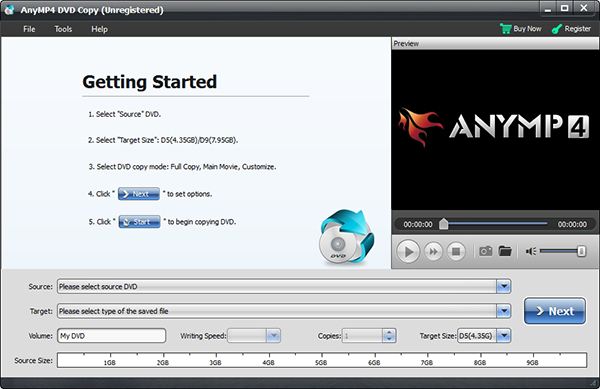
2. AdımDVD'yi bu ISO oluşturma yazılımına yüklemek için "Kaynak"a tıklayın. Daha sonra DVD diskindeki tüm içerikler arayüzde listelenecektir. Bu adımda, ihtiyacınıza göre "Hedef" de belirleyebilirsiniz.
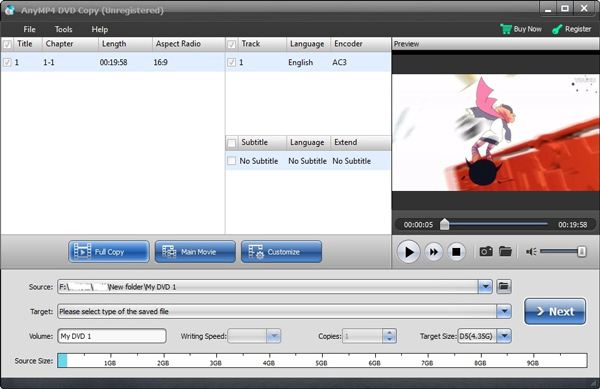
3. AdımYukarıda belirttiğimiz gibi, üç DVD kopyalama modu sunulmaktadır. DVD'yi ISO'ya kopyalamak için tercih ettiğiniz bir tane seçebilirsiniz. DVD'de istenen parçalarla ISO oluşturmak istiyorsanız, Özelleştirme modunu seçebilirsiniz. Tüm ihtiyacınız DVD film ise, Ana Film modunu kullanabilirsiniz. Tam Kopya, tüm DVD içeriğini tek bir ISO dosyasına kopyalar.
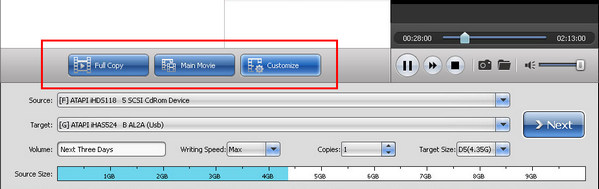
4. AdımTüm bu ayarlardan sonra, DVD'yi ISO'ya kopyalamaya başlamak için "İleri" düğmesine tıklayın. DVD diskten ISO dosyası oluşturmak biraz zaman alacaktır.
Yukarıdaki yöntemle, DVD'yi doğrudan ISO'ya kopyalayabilirsiniz. Birçok kullanıcı için, daha iyi yedekleme için doğrudan DVD'ye video kopyalama ihtiyacı da vardır. Eğer onlardan biriyseniz, bu bölümde basit bir çözüm bulabilirsiniz. Elbette, DVD videosu ile ISO dosyası oluşturmayı da seçebilirsiniz. Burada, DVD'yi videoya dönüştürmenize yardımcı olacak güçlü bir DVD ripper, Video Converter Ultimate öneririz.
Video Dönüştürücü Ultimate sık kullanılan tüm video ve ses formatlarını dönüştürmek için özel olarak tasarlanmıştır. Ancak, DVD diskini video / ses dosyasına kopyalamanıza yardımcı olmak için harika bir DVD ripper olarak da çalışabilir. Şimdi DVD diskinizi kopyalamak için aşağıdaki kılavuzu kullanabilirsiniz.
1. AdımBu DVD kopyalama yazılımını bilgisayarınıza hızlı bir şekilde kurmak için yukarıdaki indirme düğmesine çift tıklayın. DVD diskini bilgisayar sürücüsüne yerleştirin. Gerekirse harici bir disk sürücüsü bağlamanız gerekebilir.
2. Adım"Diski Yükle" yi tıklayın ve ardından DVD'yi bu yazılıma yüklemek için "DVD Diski Yükle" seçeneğini seçin. Ardından tüm DVD içerikleri arayüzde görüntülenecektir.

3. AdımKopyalamak istediğiniz DVD dosyasını seçin ve ardından "Profil"den uygun bir çıktı biçimi seçin.

4. AdımDVD'yi videoya kopyalamak için "Dönüştür" düğmesini tıklayın. DVD'yi kopyalamadan önce, DVD'yi düzenlemenize ve çıktı efektlerini ayarlamanıza izin verilir.

Sadece birkaç tıklama ile DVD'yi kolayca videoya dönüştürebilirsiniz. Aslında, DVD diskin video yedeğini almak daha iyidir. Ancak yine de DVD'yi ISO'ya kopyalamayı tercih ediyorsanız, harika bir ISO yaratıcısı ISO dosyasına video yazmak için. Hakkında daha fazla bilgi almak için bu gönderiye göz atın videoyu ISO'ya yaz.
Biz esas olarak nasıl yapılacağı hakkında konuştuk DVD'yi ISO'ya kopyala bu sayfada. DVD diskten kolayca ISO dosyası oluşturabileceğinizden emin olmak için iki basit ve etkili yol sunulmuştur. Ayrıca DVD video dönüştürmek için kolay bir yöntem olsun. Hala şüpheniz varsa bize bir mesaj bırakın.